Snimanje emisija i filmova na YouTube TV platformi je izuzetno jednostavno. Uz lako podešavanje DVR snimanja, automatski ćete sačuvati prenos filma ili svaku epizodu televizijske serije. U nastavku ćemo objasniti kako da započnete.
Umesto da tražite opciju „Snimanje“, koja je uobičajena kod tradicionalnih kablovskih operatera, YouTube TV beleži emisije i filmove koje ste dodali u svoju biblioteku. Pokazaćemo vam kako da dodate omiljene sadržaje u svoju YouTube TV biblioteku.
Snimanje YouTube TV emisija i filmova na mobilnom uređaju
Prvo, otvorite aplikaciju YouTube TV na svom iPhone, iPad ili Android uređaju. Zatim, kliknite na ikonicu za pretragu, koja se nalazi u gornjem desnom uglu ekrana.
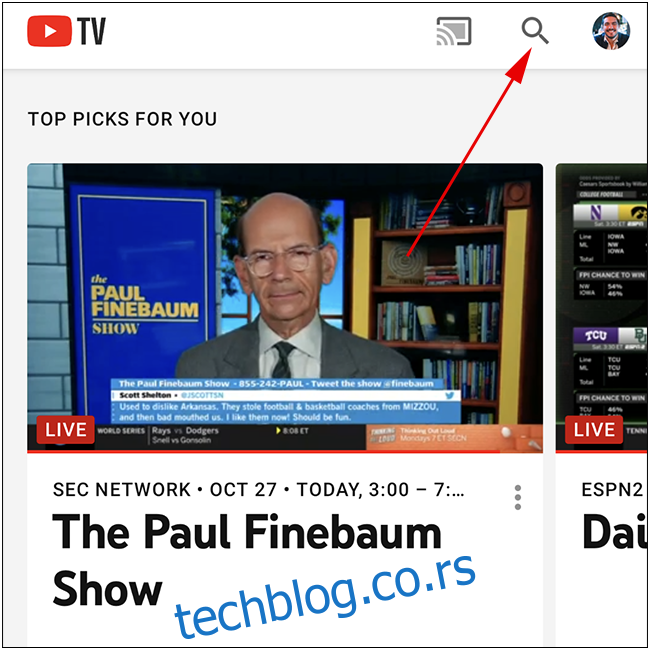
Pojaviće se polje za pretragu. Možete pregledati emisije prema kategoriji, televizijskoj mreži ili videti šta je trenutno popularno. Unesite naziv emisije ili filma koji tražite.
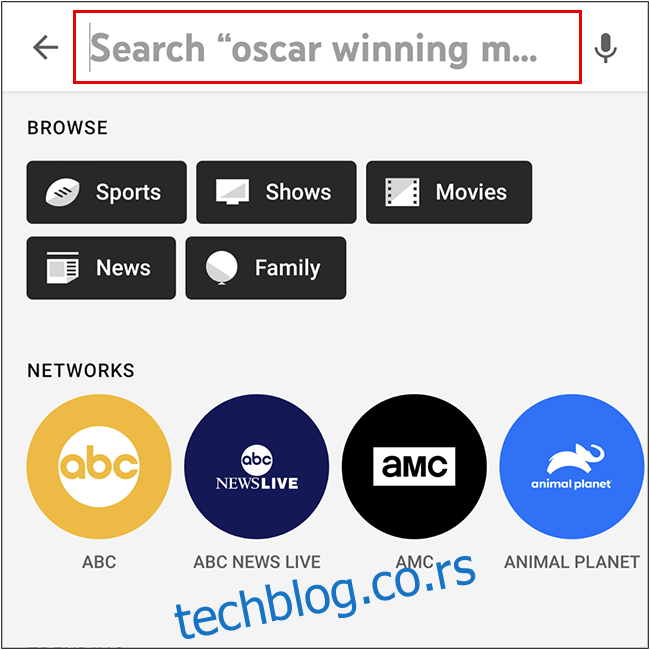
Na primer, kada smo pretraživali „Kako sam upoznao vašu majku“, serija se odmah pojavila u rezultatima pretrage. Kliknite na ikonicu plus (+) da biste je dodali u svoju biblioteku.
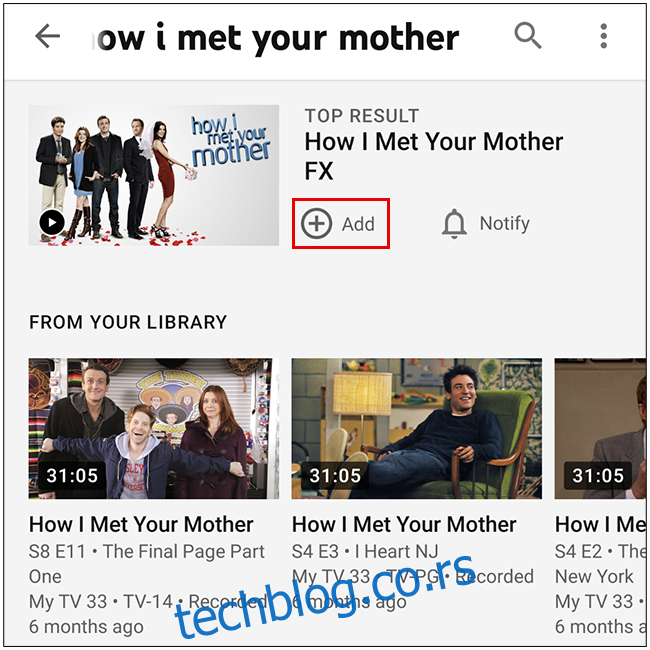
Ako ne želite odmah da dodate emisiju u biblioteku, dodirnite naziv filma ili serije da biste dobili dodatne informacije ili da biste videli koje su epizode dostupne.
Kada se film ili TV emisija uspešno doda, ikonica plus će se pretvoriti u znak potvrde. YouTube TV će automatski snimati svaku epizodu te emisije ili emitovanje filma u budućnosti.
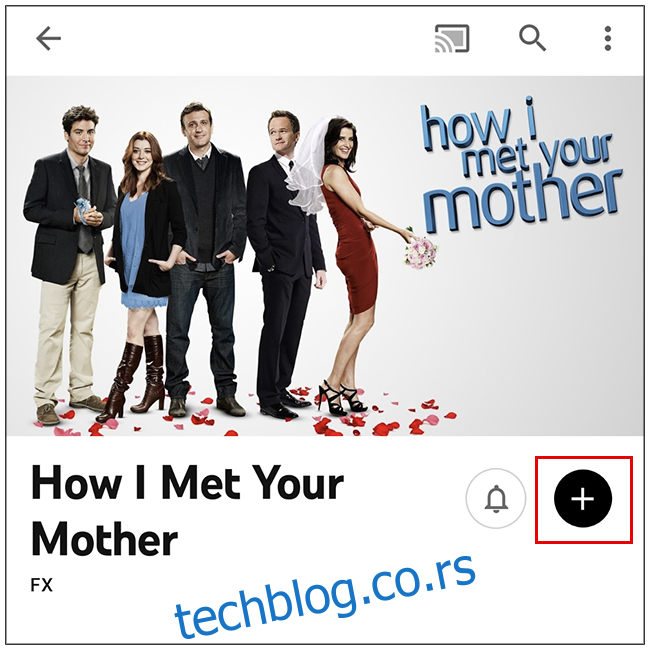
Snimanje YouTube TV emisija i filmova na webu
Proces dodavanja filmova i serija u biblioteku putem web pretraživača je vrlo sličan onom u aplikaciji. Prvo, posetite YouTube TV web lokaciju. Zatim kliknite na ikonicu za pretragu, koja se nalazi u gornjem desnom uglu.
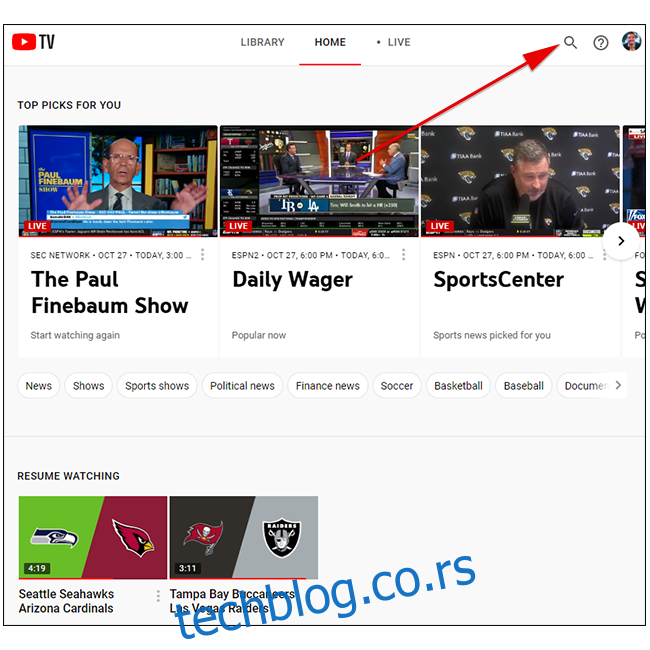
Sledeći korak je da unesete naziv serije ili filma koji tražite u polje za pretragu. Na ovoj stranici takođe možete pretraživati sadržaj prema kategoriji, televizijskoj mreži ili videti šta je u trendu.

Kliknite na rezultat pretrage koji vam je potreban.
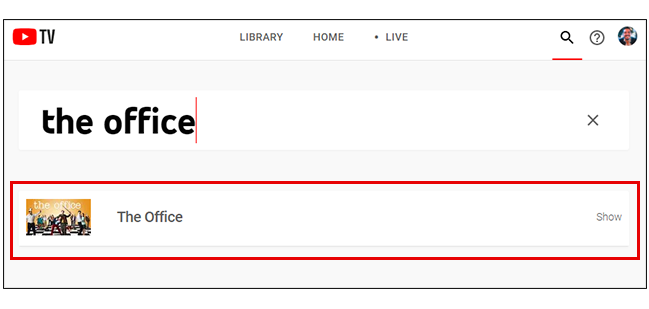
Pojaviće se prozor sa dodatnim informacijama o filmu ili televizijskoj seriji, kao i sa kompletnim spiskom dostupnih sezona, epizoda ili prenosa. Kliknite na ikonicu plus (+) da sačuvate emisiju ili film u biblioteku.
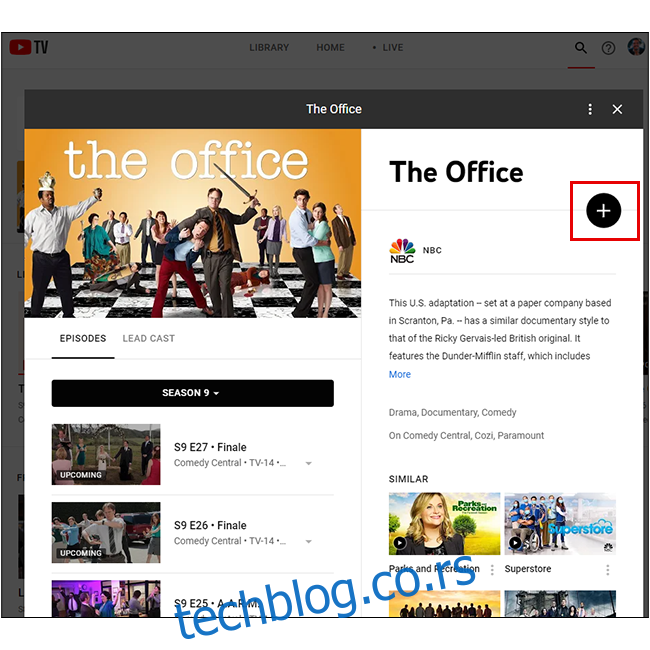
To je to! Neograničeni DVR YouTube TV-a će snimati svaku narednu epizodu serije, kao i svako emitovanje odabranog filma.
Snimanje YouTube TV emisija i filmova na televizoru
Za ovaj vodič koristimo NVIDIA Shield, koji pokreće Android TV. Međutim, iskustvo bi trebalo da bude slično bez obzira da li koristite Apple TV ili ugrađenu YouTube TV aplikaciju.
Na početnom ekranu YouTube TV-a, izaberite ikonicu za pretragu koja se nalazi u gornjem desnom uglu.
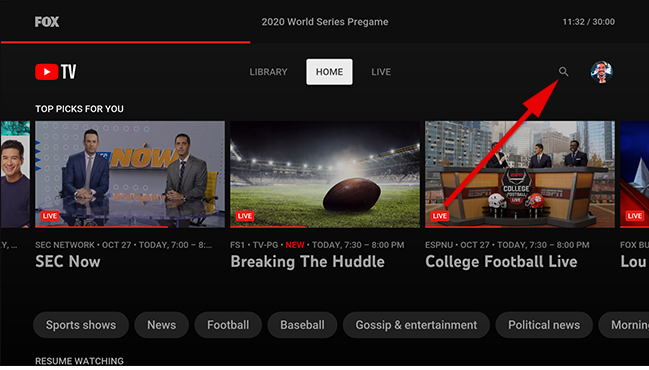
Prikazaće se traka za pretragu. Koristite tastaturu na ekranu ili opciju za glasovno pretraživanje da biste potražili željenu emisiju ili film.
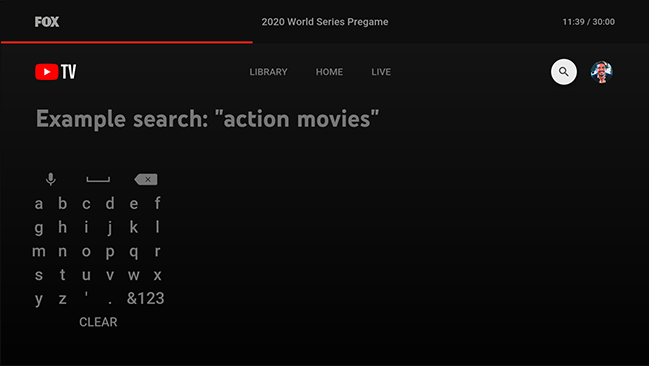
Dok kucate, pojaviće se predlozi. Kada se željena emisija ili film pojave, pomerite se udesno i odaberite ga.
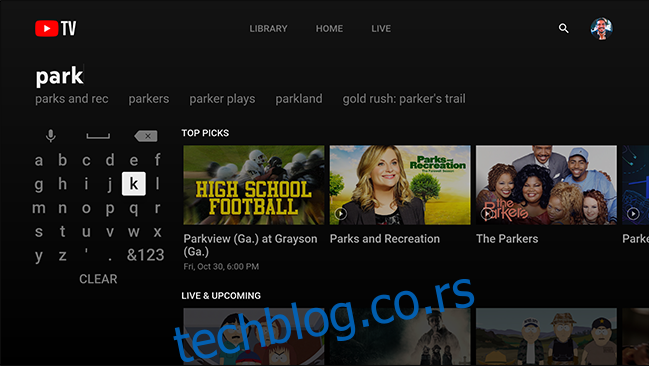
U meniju emisije ili filma, možete pogledati dodatne informacije, kao što su vreme emitovanja narednih epizoda, informacije o glumcima ili slične opcije. Izaberite ikonicu plus (+) da biste dodali emisiju ili film u svoju biblioteku.
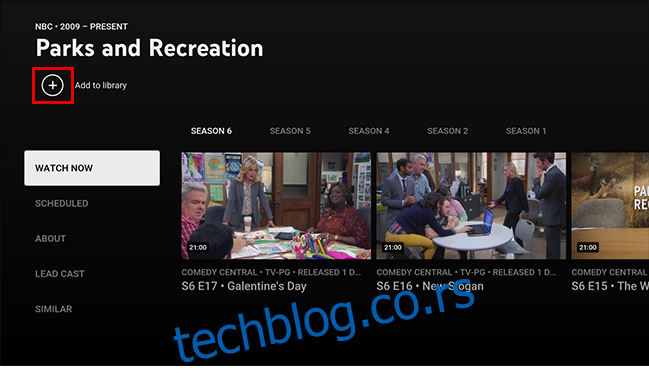
Zatim ćete dobiti obaveštenje da je emisija ili film dodat u biblioteku. Neograničeni DVR YouTube TV-a će snimati svaku epizodu te serije ili filma koji se emituju u budućnosti.